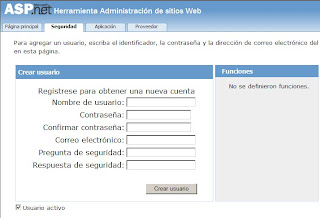SharePoint 2010 se instala como cliente en una instalación de modo Standalone.
Para descargar la versión beta podemos hacerlo desde aquí
Una vez descargado, seguimos los pasos y las recomendaciones publicadas en el sitio de MSDN, Setting Up the Development Environment for SharePoint Server
Finalmente, entusiasmados ejecutamos el wizard de configuración de SharePoint, viendo como paso a paso se va configurando hasta que surge la siguiente excepción:
Error 1
An exception of type System.IO.FileNotFoundException was thrown. Additional exception information: Could not load file or assembly 'Microsoft.IdentityModel, Version=1.0.0.0, Culture=neutral, PublicKeyToken=31bf3856ad364e35' or one of its dependencies. El sistema no puede encontrar el archivo especificado.System.IO.FileNotFoundException: Could not load file or assembly 'Microsoft.IdentityModel, Version=1.0.0.0, Culture=neutral, PublicKeyToken=31bf3856ad364e35' or one of its dependencies.....
Solución 1
Este error se soluciona instalando el Framework Geneva, el cual puede descargarse en este enlace.
Nuevamente, iniciamos el wizard de configuración de SharePoint y vemos como avanza paso a paso la configuración, hasta que nuevamente se presenta el siguiente error:
Error 2
Exception: Microsoft.Office.Server.UserProfiles.UserProfileException:
Unrecognized attribute 'allowInsecureTransport'. Note that attribute names are
case-sensitive. (C:\Program Files\Common Files\Microsoft Shared\Web Server
Extensions\14\WebClients\Profile\client.config line 56) --->
System.Configuration.ConfigurationErrorsException: Unrecognized attribute
'allowInsecureTransport'. Note that attribute names are case-sensitive.
(C:\Program Files\Common Files\Microsoft Shared\Web Server
Extensions\14\WebClients\Profile\client.config line 56)
Solución 2
Después de buscar información y leer distintos blogs encontré una recomendación de eliminar el atributo 'allowInsecureTransport' que se encuentra en el archivo de configuración client.config, que se encuentra en C:\Program Files\Common Files\Microsoft Shared\Web Server Extensions\14\WebClients\Profile\client.config .Además, luego de ejecutar el wizard nuevamente volvió a ocurrir esta excepción, pero esta vez sobre el archivo de configuración C:\Program Files\Common Files\Microsoft Shared\Web Server Extensions\14\WebClients\SearchService\client.config, por lo que procedí a realizar la misma modificación, editar este archivo y eliminar el atributo allowInsecureTransport.
Tener en cuenta que en ambos archivos se encuentran 2 referencias a este atributo.
Finalmente, se ejecutó el wizard de configuración sin problemas.